Hoàng Tuyết - 31/05/2023
Hiện nay có rất nhiều cách để sở hữu một tấm ảnh thẻ vừa chuẩn vừa đẹp mà không cần tốn nhiều thời gian để ra tiệm. Hãy để Trung tâm ảnh màu Hoàng Tuyết mách bạn những cách ghép phông xanh ảnh thẻ online vô cùng đơn giản sau đây nhé!
Cách ghép phông xanh ảnh thẻ trên điện thoại
Hiện nay có rất nhiều cách ghép phông xanh ảnh thẻ trên điện thoại, tuy nhiên, đây sẽ là cách đơn giản và nhanh chóng nhất mà Trung tâm ảnh màu Hoàng Tuyết muốn chia sẻ đến bạn.
Bước 1: Để bắt đầu, bạn hãy tải ứng dụng PhotoRoom trên các cửa hàng ứng dụng CH Play hoặc App Store.
Bước 2: Sau khi hoàn tất quá trình tải và cài đặt ứng dụng, bạn hãy mở ứng dụng và nhấn bỏ qua các màn hình giới thiệu. Khi vào được giao diện chính, bạn hãy chọn Bắt đầu từ ảnh > chọn bức ảnh mà bạn cần chuyển sang phông xanh. Những gì bạn cần làm tiếp theo là đợi để ứng dụng tách nền ảnh của bạn.
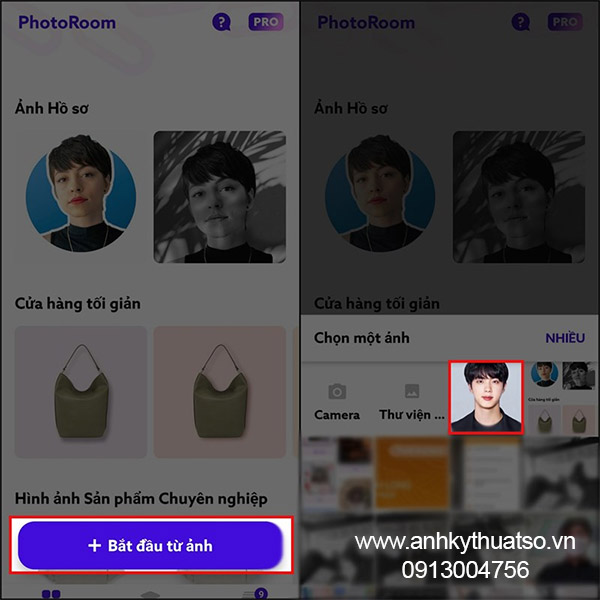
Cách ghép phông xanh ảnh thẻ trên điện thoại
Bước 3: Ở mục Cổ điển sẽ có 3 kiểu phông nền cho bạn chọn, nền trắng, nền đen và nền trong suốt. Nếu muốn ghép phông trắng bạn có thể chọn nền trắng, còn bạn muốn ghép phông xanh, thì hãy chọn mục Bối cảnh.
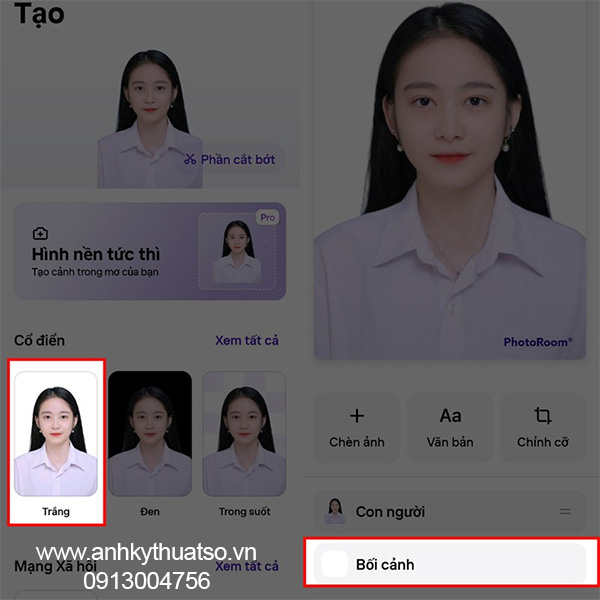
Có 3 kiểu phông nền mặc định cho người dùng lựa chọn
Bước 4: Sau khi chọn mục Bối cảnh, bạn chọn vào biểu tượng bảng màu rồi tìm màu xanh và tuỳ chỉnh độ đậm nhạt theo sở thích. Sau khi hoàn thành chọn màu, bạn ấn vào nút chia sẻ ở góc trên bên phải màn hình để lưu ảnh về máy nhé.
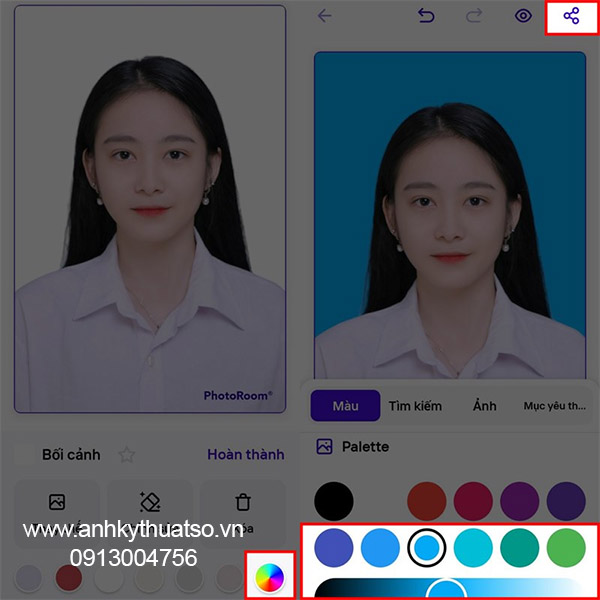
Lựa chọn màu phông nền theo nhu cầu
Bước 5: Tại giao diện xuất hình ảnh bạn sẽ một biểu tượng tải về, hãy nhấn vào đó để tải ảnh về máy. Tuy nhiên, vì là ứng dụng miễn phí nên bức ảnh sẽ có logo của ứng dụng khi lưu về, nhưng bạn có thể sử dụng các công cụ chỉnh sửa mặc định trên điện thoại và cắt đoạn đó đi là hoàn thành.

Cách ghép phông xanh ảnh thẻ trên điện thoại đơn giản với PhotoRoom
Cách ghép phông xanh ảnh thẻ online trên máy tính
Tiếp theo, Trung tâm ảnh màu Hoàng Tuyết sẽ giới thiệu cách ghép phông xanh ảnh thẻ online trên máy tính bằng trang web removebg nhé.
Bước 1: Để có thể đổi nền cho bức ảnh, điều đầu tiên bạn cần làm là tách nền. Bạn hãy truy cập vào trang web removebg để bắt đầu thực hiện các bước tách nền. Sau khi đã truy cập vào trang web, chọn vào nút Upload Image màu xanh để tải lên bức ảnh mà bạn cần tách nền.

Truy cập vào trang removebg
Bước 2: Tại mục hình ảnh trên máy tính, bạn hãy chọn ảnh cần tách nền rồi nhấn Open để tiếp tục.

Chọn hình ảnh cần tách nền
Bước 3: Sau khi tách nền, bạn có thể chỉnh sửa và đổi màu nền cho tấm ảnh bằng cách nhân vào Edit.

Tiến hành thao tác chỉnh sửa màu nền
Bước 4: Chọn vào mục Color để lựa chọn nền xanh hoặc bất cứ màu nền nào phù hợp với nhu cầu của bạn.
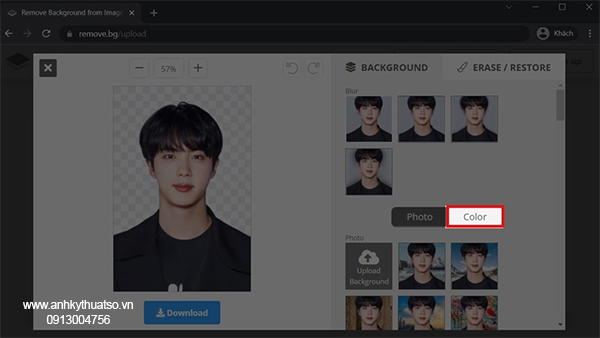
Lựa chọn màu nền phù hợp nhu cầu
Bước 5: Sau khi hoàn thành chọn phông nền cho ảnh thẻ, hãy nhấn vào Download.

Thực hiện lưu ảnh về máy
Bước 6: Lúc này, sẽ hiện ra một hộp thoại, bạn nhấn vào Download Image để tải ảnh về máy tính là hoàn thành ghép phông xanh ảnh thẻ online.
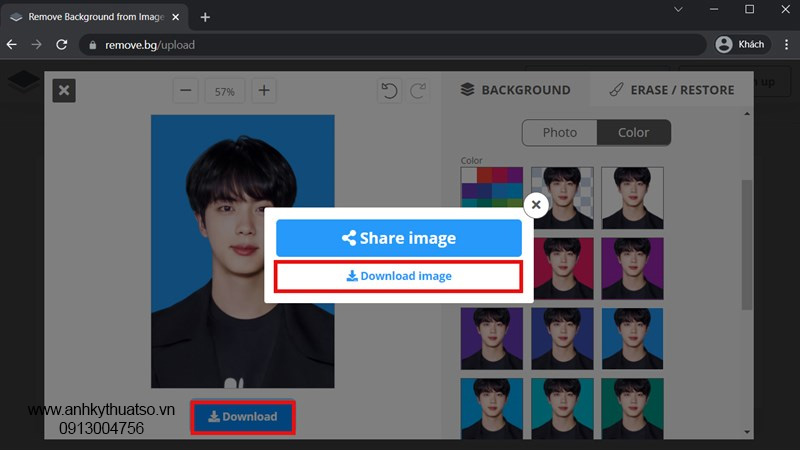
Chọn Download image để tải ảnh về
Ghép phông nền ảnh thẻ với Photoshop
Cách ghép phông xanh ảnh thẻ với Photoshop sẽ phức tạp hơn một chút so với 2 cách trên nhưng kết quả nhận lại thì có thể nói là hoàn hảo nhất trong các cách.
Bước 1: Mở Photoshop và chọn ảnh cần đổi phông nền. Tiếp theo nhấn chuột phải vào biểu tượng Layer Background và chọn Duplicate Layer để nhân đôi ảnh gốc, đề phòng trường hợp trong quá trình xử lý có gặp lỗi thì vẫn còn hình để khôi phục.
Bước 2: Sau đó, sử dụng công cụ Subject để tách phần nền và phần chủ thể trong ảnh. Để sử dụng công cụ này, bạn hãy chọn Select và nhân Subject để tự động tách nền.
Bước 3: Tiếp đến, tạo mặt nạ cho vùng đã chọn bằng cách nhấn vào biểu tượng Layer Mask. Sau đó chọn biểu tượng View của Layer Background để ẩn phần ảnh nền gốc. Sau khi đã ẩn nền gốc, việc tiếp theo sẽ là thêm nền ảnh phông xanh vào hình.
Bước 4: Tạo Layer mới bằng các chọn New Layer trên thanh công cụ, mục đích để tạo nền đổ màu phông xanh. Sau khi đã có Layer mới, bạn kéo Layer đó xuống dưới Layer hình ảnh vừa được tách nền với Layer Mask.
Bước 5: Sử dụng công cụ Paint Bucket Tool để đổ màu. Chọn mục Color để chọn màu nền, lúc này bạn có thể chọn nền màu xanh dương hay màu nào bạn thấy phù hợp. Khi đã chọn được màu phù hợp, bạn hãy nhấn trực tiếp vào phần nền caro trên màn hình để đổ màu cho Layer vừa tạo.
Bước 6: Cuối cùng, chọn File và nhấn Save As… để lưu hình ảnh.
Cần lưu ý gì khi chụp ảnh thẻ?
Một số lưu ý khi chụp ảnh thẻ để có bức hình chuẩn và đẹp nhất:
Hình nên được chụp trong vòng 6 tháng trở lại.
Màu ảnh phải sáng, rõ nét, đúng màu thực tế.
Phông nền nên là màu xanh hoặc trắng.
Đầu và gương mặt phải ngay ngắn, phải thấy được toàn bộ gương mặt.
Không được mang phụ kiện khiến che lấp đi các đường nét gương mặt.
Cần để lộ trán và vai, vì vậy hãy lưu ý đến phần tóc, các bạn nữ cần vén ra sau hoặc cột cao, đối với nam thì nên vuốt keo gọn gàng.
Mặc trang phục lịch sự, gọn gàng không nên quá hở hang hay nhiều màu sắc. Áo sơ mi chính là lựa chọn an toàn nhất cho mỗi lần chụp ảnh thẻ.
Tổng hợp các mẫu áo ghép nền ảnh thẻ đẹp
Trong trường hợp trang phục bạn mực không đúng yêu cầu, bạn có thể thay đổi trang phục với một số mẫu áo ghép nền dưới đây.

Mẫu áo sơ mi xanh cho nam

Mẫu áo vest đen cho nam

Mẫu áo vest đen cho nữ
Đây là một vài cách ghép phông xanh ảnh thẻ đơn giản, hiệu quả và nhanh chóng. Hy vọng bạn có thể thực hiện thành công và sở hữu được những tấm hình thẻ chuẩn và đẹp nhất.
Trung tâm ảnh màu Hoàng Tuyết với hơn 15 kinh nghiệm trong ngành dịch vụ ảnh kỹ thuật số, đảm bảo mang đến cho khách hàng những sản phẩm chất lượng cao, đúng nhu cầu với giá thành phải chăng. Hãy liên hệ ngay với chúng tôi để được tư vấn và báo giá!
THÔNG TIN LIÊN HỆ
TRUNG TÂM ẢNH MÀU HOÀNG TUYẾT
Địa chỉ: 492 Kim Mã, Ngọc Khánh, Ba Đình, Hà Nội
Hotline: 0913 004 756
Email: [email protected]












